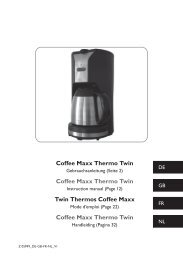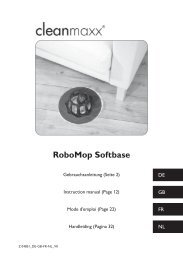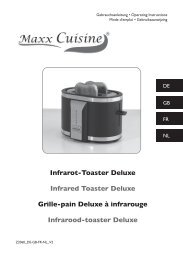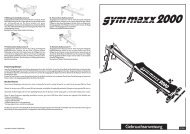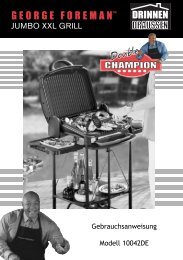Tape 2 MP3
Tape 2 MP3
Tape 2 MP3
You also want an ePaper? Increase the reach of your titles
YUMPU automatically turns print PDFs into web optimized ePapers that Google loves.
K „Verstärker“<br />
Wenn das Häkchen gesetzt ist, wird das Signal während der Aufnahme um 20 dB verstärkt.<br />
L „Aufnahmeformat“<br />
Hier kann das Aufnahmeformat festgelegt werden. Empfohlen ist der voreingestellte Wert.<br />
M „Wiedergabegerät“<br />
Hier kann das Wiedergabegerät ausgewählt werden, von dem der Titel aufgenommen<br />
werden sollen. Voreingestellt ist das „<strong>Tape</strong> 2 <strong>MP3</strong>“ Kassetten-Konvertiergerät.<br />
N „Sprache“-Button<br />
Hier kann die Sprache des Programms nachträglich geändert werden.<br />
O „Entnahme“-Button<br />
Schließt das Programm.<br />
„Lame <strong>MP3</strong> encoder“ herunterladen<br />
Um einen aufgenommenen Titel als <strong>MP3</strong>-Datei zu speichern, benötigen Sie den „Lame <strong>MP3</strong> encoder“.<br />
Diesen müssen Sie vor dem ersten Speichern eines Titels als <strong>MP3</strong>-Datei einmalig unter<br />
www.rarewares.org/files/mp3 herunterladen. Gehen Sie dazu wie folgt vor:<br />
1. Geben Sie die angegebene Webadresse in Ihren Browser ein.<br />
Folgende Webseite öffnet sich:<br />
Klicken Sie auf den Link „Lame3.98.4.zip“ und speichern Sie die ZIP-Datei auf Ihrem<br />
„Desktop“.<br />
2. Gehen Sie auf Ihren „Desktop“, entpacken Sie die ZIP-Datei (z. B. durch Doppelklick oder<br />
Klick mit der rechten Maustaste auf das Datei-Icon) und speichern Sie die entpackten<br />
Dateien auf Ihrem „Desktop“.<br />
Fahren Sie nun wie in Kapitel „Benutzung“, Abschnitt „Als Konvertiergerät“ beschrieben fort.<br />
6